AI大模型:window下安装dify
安装过程中勾选“Install required Windows components for WSL 2”,完成安装后重启电脑。完成以上步骤后,即可在Windows上成功安装并使用Dify。• 若Docker镜像拉取较慢,可配置国内镜像加速源(如清华源、阿里云等)。• 确保系统满足最低要求:CPU≥2核,内存≥4GB。验证安装:打开命令提示符或PowerShell,输入。安装完成后,打开Git
//20250311
在Windows下安装Dify的步骤如下:
-
安装Docker
-
访问Docker官网下载Windows版Docker Desktop。
-
安装过程中勾选“Install required Windows components for WSL 2”,完成安装后重启电脑。
-
验证安装:打开命令提示符或PowerShell,输入
docker --version,若显示版本号则安装成功。 -
安装Git(可选)
-
访问Git官网下载Windows版Git安装包。
-
安装完成后,打开Git Bash验证:输入
git --version,若显示版本号则安装成功。 -
下载Dify源代码
-
使用Git克隆Dify仓库:
git clone https://github.com/langgenius/dify.git -
或者从GitHub下载ZIP包并解压。
-
配置并启动Dify
-
进入Dify的Docker目录:
cd dify/docker -
复制环境变量模板文件:
cp .env.example .env -
启动Dify服务:
docker compose up -d -
访问Dify
-
打开浏览器,访问
http://127.0.0.1。 -
首次访问时,输入邮箱、用户名和密码完成初始化设置。
-
验证安装
-
检查Docker容器状态:
docker compose ps确保所有容器(如
docker-api-1、docker-web-1等)状态为“Up”。
注意事项
• 确保系统满足最低要求:CPU≥2核,内存≥4GB。
• 若Docker镜像拉取较慢,可配置国内镜像加速源(如清华源、阿里云等)。
完成以上步骤后,即可在Windows上成功安装并使用Dify。若需对接AI模型(如DeepSeek),可参考相关文档进行配置。
更多推荐
 已为社区贡献4条内容
已为社区贡献4条内容



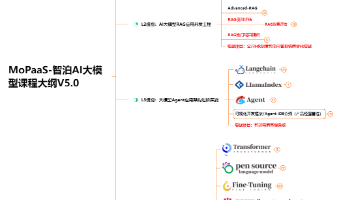
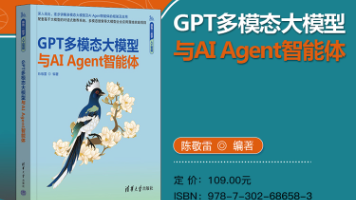





所有评论(0)